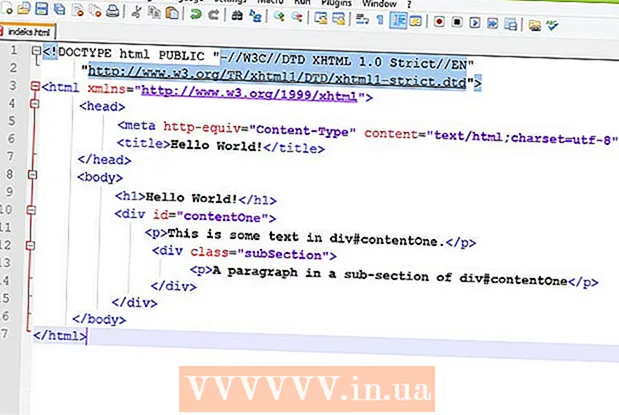ກະວີ:
Peter Berry
ວັນທີຂອງການສ້າງ:
11 ເດືອນກໍລະກົດ 2021
ວັນທີປັບປຸງ:
23 ມິຖຸນາ 2024
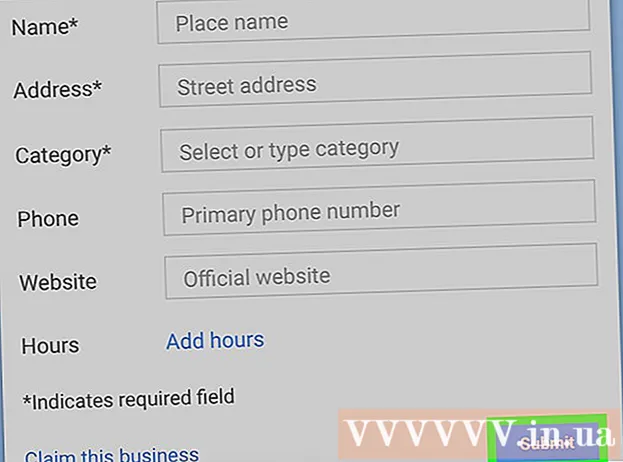
ເນື້ອຫາ
ນີ້ແມ່ນບົດຄວາມທີ່ສະແດງວິທີການເພີ່ມທີ່ຢູ່ຂອງບ່ອນທີ່ຫາຍໄປໃນ Google Maps. ທ່ານສາມາດເຮັດສິ່ງນີ້ໄດ້ໃນ Google Maps ແບບມືຖືແລະ desktop. ຖ້າທ່ານຕ້ອງການເພີ່ມທຸລະກິດໃສ່ Google Maps, ການລົງທະບຽນທຸລະກິດໃນ Google ຈະຊ່ວຍທ່ານໃນການເຮັດສິ່ງນີ້.
ຂັ້ນຕອນ
ວິທີທີ່ 1 ຂອງ 2: ຢູ່ໃນໂທລະສັບ
ເປີດ Google Maps. ແຕະໂປແກຼມ Google Maps ດ້ວຍປຸ່ມສັນຍາລັກໃນແຜນທີ່. ນີ້ຈະເປີດ ໜ້າ ຈໍແຜນທີ່.
- ເລືອກບັນຊີຫຼືໃສ່ທີ່ຢູ່ອີເມວແລະລະຫັດຜ່ານຂອງທ່ານກ່ອນ ດຳ ເນີນການ, ຖ້າທ່ານຖືກຂໍໃຫ້ເຮັດ.

ແຕະ ☰. ນີ້ແມ່ນສັນຍາລັກທີ່ຢູ່ແຈເບື້ອງຊ້າຍດ້ານເທິງຂອງ ໜ້າ ຈໍ. ເມນູຈະປາກົດຢູ່ບ່ອນນີ້.
ແຕະ ເພີ່ມສະຖານທີ່ທີ່ຫາຍໄປ (ເພີ່ມສະຖານທີ່ທີ່ຂາດຫາຍໄປ). ຕົວເລືອກນີ້ຈະສະແດງຢູ່ໃກ້ທາງລຸ່ມຂອງເມນູ. ທ່ານຈະຖືກ ນຳ ໄປຫາ ໜ້າ "ເພີ່ມສະຖານທີ່" ຫຼັງຈາກກົດ.

ຕື່ມຊື່ຂອງສະຖານທີ່. ແຕະໃສ່ບ່ອນທີ່ຊື່ "ຊື່" ຢູ່ໃກ້ສຸດຂອງຫນ້າຈໍ, ຫຼັງຈາກນັ້ນໃສ່ຊື່ຂອງສະຖານທີ່.- ທ່ານຕ້ອງໃສ່ຊື່ຂອງບ່ອນວາງສະແດງທີ່ຖືກຕ້ອງ.
ໃສ່ທີ່ຢູ່. ແຕະທີ່ "ທີ່ຢູ່" ພາກສະຫນາມ, ຫຼັງຈາກນັ້ນໃສ່ຫມາຍເລກຖະຫນົນແລະຊື່ຖະຫນົນຂອງສະຖານທີ່. ກວດສອບໃຫ້ແນ່ໃຈວ່າເມືອງ, ແຂວງ, ແລະລະຫັດ ZIP ຖືກເຂົ້າໄປແລ້ວ.
- ລາຍລະອຽດເພີ່ມເຕີມທີ່ທ່ານໃສ່, Google ຈະກວດສອບຄວາມໄວຂອງສະຖານທີ່ນັ້ນ.

ເລືອກ ໝວດ ໝູ່ ສຳ ລັບສະຖານທີ່. ພຽງແຕ່ແຕະໃສ່ "Category" ພາກສະຫນາມ, ຈາກນັ້ນແຕະປະເພດທີ່ກ່ຽວຂ້ອງກັບທີ່ຕັ້ງ.- ທ່ານສາມາດຊອກຫາປະເພດສະເພາະໂດຍການປ້ອນຂໍ້ມູນໃນພາກສະ ໜາມ ຂໍ້ມູນ.
ໃສ່ຂໍ້ມູນທາງເລືອກ. ກະລຸນາຕື່ມບາງຂໍ້ມູນທີ່ເປັນທາງເລືອກ ສຳ ລັບສະຖານທີ່ນັ້ນ:
- ເບີໂທລະສັບ - ແຕະຕ້ອງໂຮງຮຽນ ໂທລະສັບ (ໂທລະສັບ), ຈາກນັ້ນໃສ່ເບີໂທລະສັບ ສຳ ລັບສະຖານທີ່.
- ຫນ້າເວັບ - ແຕະຕ້ອງໂຮງຮຽນ ເວບໄຊທ໌ (ເວບໄຊທ໌), ແລະຫຼັງຈາກນັ້ນໃສ່ທີ່ຢູ່ຂອງເວບໄຊທ໌ຂອງສະຖານທີ່.
- ຊົ່ວໂມງປະຕິບັດງານພິເສດ - ແຕະກ່ອງ ຕື່ມຊົ່ວໂມງ (ເພີ່ມຊົ່ວໂມງເຮັດວຽກ), ເລືອກ ຈຳ ນວນວັນປະຕິບັດງານ, ແລະຫຼັງຈາກນັ້ນຕື່ມເວລາເປີດແລະປິດໂດຍການແຕະ ກຳ ນົດເປີດແລະປິດຊົ່ວໂມງ (ກຳ ນົດເວລາເປີດແລະປິດ) ແລະເລືອກເວລາທີ່ແນ່ນອນ. ຫຼັງຈາກທີ່ທ່ານໄດ້ເພີ່ມຊົ່ວໂມງເຮັດວຽກເປັນເວລາຢ່າງ ໜ້ອຍ ມື້ ໜຶ່ງ ຂອງອາທິດ, ທ່ານສາມາດເພີ່ມຊົ່ວໂມງປະຕິບັດງານ ສຳ ລັບມື້ອື່ນໂດຍການກົດປຸ່ມເຊື່ອມຕໍ່. ເພີ່ມຊົ່ວໂມງ.
ແຕະ ສົ່ງ (ເພື່ອສົ່ງ). ນີ້ແມ່ນປຸ່ມຢູ່ມຸມຂວາເທິງສຸດຂອງ ໜ້າ ຈໍ. ນີ້ຈະສົ່ງ ຄຳ ຮ້ອງຂໍຂອງທ່ານໄປທີ່ Google. ທ່ານຈະໄດ້ຮັບອີເມວບອກທ່ານວ່າ ຄຳ ຮ້ອງຂໍຂອງທ່ານໄດ້ຖືກຍອມຮັບພາຍໃນສອງອາທິດ.
- ໃນໂທລະສັບ Android ບາງລຸ້ນ, ທ່ານຈະແຕະທີ່ໄອຄອນຍົນເຈ້ຍຢູ່ແຈຂວາເທິງແທນ ສົ່ງ.
ວິທີທີ່ 2 ຂອງ 2: ຢູ່ໃນຄອມພີວເຕີ້
ເປີດ Google Maps. ເຂົ້າໄປທີ່ https://www.google.com/maps ຈາກ browser ຂອງທ່ານ. ຖ້າທ່ານເຂົ້າໃຊ້ Google Maps, ທ່ານສາມາດເພີ່ມສະຖານທີ່ຈາກເວັບໄຊທ໌ນີ້.
- ຖ້າບໍ່ເຂົ້າສູ່ລະບົບ, ທ່ານຈະກົດ ເຂົ້າສູ່ລະບົບ (ເຂົ້າສູ່ລະບົບ) ຢູ່ແຈຂວາເທິງສຸດຂອງ ໜ້າ ແລະໃສ່ທີ່ຢູ່ອີເມວແລະລະຫັດຜ່ານ Google ຂອງທ່ານກ່ອນ ດຳ ເນີນການ.
ກົດ ☰. ຕົວເລືອກນີ້ສະແດງຢູ່ແຈເບື້ອງຊ້າຍດ້ານເທິງຂອງ ໜ້າ. ເມນູຈະປາກົດຢູ່ເບື້ອງຊ້າຍຂອງປ່ອງຢ້ຽມ.
ກົດ ເພີ່ມສະຖານທີ່ທີ່ຫາຍໄປ (ເພີ່ມສະຖານທີ່ທີ່ຂາດຫາຍໄປ). ນີ້ແມ່ນການເຊື່ອມຕໍ່ຢູ່ໃກ້ລຸ່ມຂອງເມນູທີ່ສະແດງໃນປະຈຸບັນ. ຫຼັງຈາກກົດ, ໜ້າ ຈໍຈະສະແດງໃຫ້ທ່ານເຫັນ ໜ້າ ຕ່າງ "ເພີ່ມສະຖານທີ່" ຢູ່ເບື້ອງຊ້າຍດ້ານເທິງຂອງ ໜ້າ.
ໃສ່ຊື່ ສຳ ລັບສະຖານທີ່. ກົດປຸ່ມ "ຊື່" ຢູ່ຂ້າງເທິງ ໜ້າ ຕ່າງ "ຕື່ມສະຖານທີ່", ຈາກນັ້ນໃສ່ຊື່ຂອງສະຖານທີ່ທີ່ທ່ານຕ້ອງການເພີ່ມ.
ເພີ່ມທີ່ຢູ່ຂອງສະຖານທີ່. ທ່ານຈະໃສ່ເບີໂທລະສັບແລະຊື່ຖະ ໜົນ ໃນເຂດ "ທີ່ຢູ່". ຢ່າລືມໃສ່ເມືອງ, ແຂວງ, ແລະລະຫັດໄປສະນີ (ຖ້າມີ).
ເລືອກ ໝວດ ໝູ່. ກົດປຸ່ມ "ໝວດ ໝູ່", ຈາກນັ້ນກົດປະເພດຂອງສະຖານທີ່ (ຕົວຢ່າງ ຮ້ານອາຫານ (ຮ້ານອາຫານ)) ໃນເມນູທີ່ສະແດງໃນປະຈຸບັນ.
- ທ່ານສາມາດຊອກຫາປະເພດສະເພາະໂດຍການປ້ອນຂໍ້ມູນເຂົ້າໃນກ່ອງຂໍ້ມູນ.
ເພີ່ມຂໍ້ມູນເພີ່ມເຕີມຂອງສະຖານທີ່. ນີ້ແມ່ນບາງຂໍ້ມູນທາງເລືອກທີ່ທ່ານສາມາດເພີ່ມ:
- ເບີໂທລະສັບ ກົດພາກສະຫນາມ ໂທລະສັບ (ໂທລະສັບ), ຈາກນັ້ນໃສ່ເບີໂທລະສັບ ສຳ ລັບສະຖານທີ່.
- ຫນ້າເວັບ ກົດຫ້ອງ ເວບໄຊທ໌ (ເວບໄຊທ໌), ຫຼັງຈາກນັ້ນໃສ່ທີ່ຢູ່ເວັບຂອງສະຖານທີ່.
- ຊົ່ວໂມງຂອງການປະຕິບັດງານ ກົດທີ່ລິ້ງ ຕື່ມຊົ່ວໂມງ (ເພີ່ມຊົ່ວໂມງເຮັດວຽກ), ເລືອກ ຈຳ ນວນມື້ທີ່ໃຊ້ງານ, ຫຼັງຈາກນັ້ນຕື່ມເວລາເປີດແລະປິດ. ທ່ານສາມາດກົດ ຕື່ມຊົ່ວໂມງ ອີກເທື່ອ ໜຶ່ງ ສຳ ລັບຊົ່ວໂມງເຮັດວຽກເພີ່ມເຕີມ ສຳ ລັບມື້ອື່ນຖ້າ ຈຳ ເປັນ.
ກົດ ຍື່ນສະ ເໜີ (ເພື່ອສົ່ງ). ນີ້ແມ່ນປຸ່ມສີຟ້າຢູ່ແຈເບື້ອງຂວາລຸ່ມຂອງ ໜ້າ ຕ່າງ "ເພີ່ມສະຖານທີ່". ຖ້າສະຖານທີ່ທີ່ທ່ານປ້ອນບໍ່ຢູ່ໃນ Google Maps ແລ້ວ, ນີ້ຈະສົ່ງ ຄຳ ຮ້ອງຂໍສະຖານທີ່ເພີ່ມເຕີມໃຫ້ Google. ທ່ານຈະໄດ້ຮັບອີເມວທີ່ຢືນຢັນສະຖານທີ່ທີ່ຖືກເພີ່ມພາຍໃນສອງອາທິດ.
- ຖ້າສະຖານທີ່ມີຢູ່ແລ້ວ, ໜ້າ ຈໍຈະສະແດງ ໜ້າ ຕ່າງແຈ້ງເຕືອນພ້ອມກັບທີ່ຢູ່ປະຈຸບັນຂອງສະຖານທີ່ນັ້ນ.
- ຖ້າປ່ອງຢ້ຽມຂໍ້ຄວາມສະແດງໃຫ້ເຫັນວ່າທີ່ຢູ່ຂອງສະຖານທີ່ທີ່ມີຢູ່ບໍ່ຖືກຕ້ອງ, ທ່ານສາມາດກົດເຂົ້າໄປ ຍື່ນສະເຫນີໃດໆ (ສືບຕໍ່ສົ່ງຕໍ່).